HAGANEYA(@imech_jp)です。
15年前からずっと Apple が大好きです。とは言え「MacBook をスタバに持ち込んで、ドヤ顔で仕事してるフリをしたい」というわけではなく、純粋にデザインに惹かれます。そういった意味では "Apple信者" と揶揄されても一切の反論ができません。
こんな私が PC の購入直後やクリーンインストール直後に行うのは、毎回決まって "Mac風デザインに変更する" という作業です。
例えば Windows の場合、タスクバーを上に持っていって『RocketDock』入れて『Winroll』入れて・・・などなど。とにかく、デフォルトのレイアウトが Apple 仕様じゃないと落ち着きません。そして、このことは Ubuntu にも例外なく当てはまります。
スタートメニューの "豆" アイコンを別の画像に変更する方法
linuxBean は、その名の通り "豆" を前面に打ち出したデザインを採用しています。
これはこれで独自の個性があって良いのですが、やはりAppleデザイン好きの私としては、全ての PC・スマホ・タブレットを Apple 仕様にしておきたいところです。
そんなわけで、ネット上で拾った "林檎" アイコンを、linuxBean デフォルトの "豆" アイコンと差し替えることにしました。
まず、Google 等の検索エンジンで apple logo などと検索して、お好みのアイコン画像を調達しましょう。ico ではなく "png" 拡張子の画像を探してください(ico→png や jpg→pngに変換するという手もアリです)。
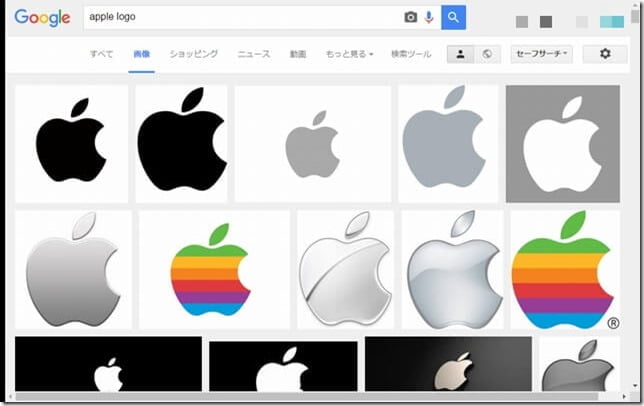
スタートメニューアイコンを別の画像に変更するためには、管理者権限が必要です。

通常のファイルマネージャ(PCManFM)だとファイル名を書き換えられずにエラーが出てしまうので、Synapticパッケージマネージャから『Nautilus』などのファイルマネージャをインストールしてください。『PCManFM(root)』でもOKです(linuxBeanにデフォルトで入ってます)。
Nautilus を管理者権限(root)で起動する方法ですが「Alt+F2 で検索窓を呼び出し、検索窓に gksu nautilus と入力」して OK ボタンをクリックします。
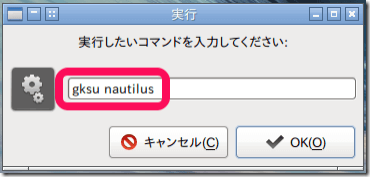
Windows で言うところの "ファイル名を指定して実行" した状態です。
パスワード入力ウィンドウが出てきますので、linuxBean のインストール時に自分で設定したパスワードを入力します。
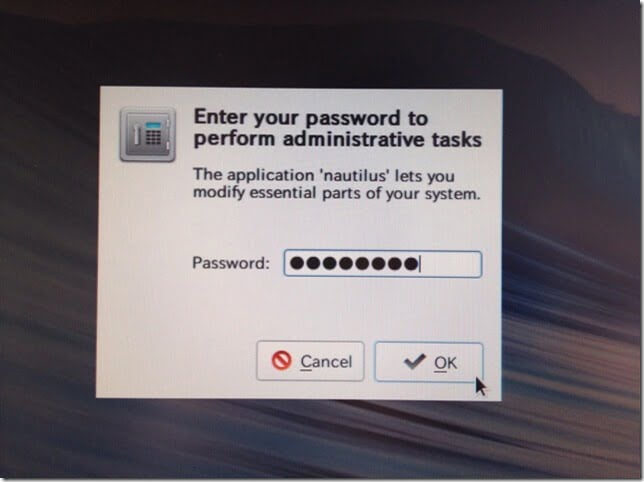
"豆" アイコンや壁紙・ブート画面の画像などは全て、usr/share/backgrounds ディレクトリに格納されていますので、該当のディレクトリへ移動しましょう。
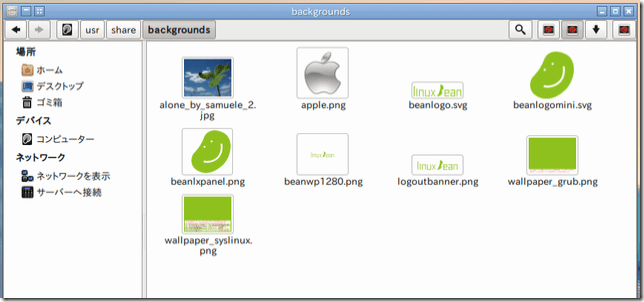
とりあえず backgrounds フォルダ内に、差し替え用のアイコン画像を移動しておきます。
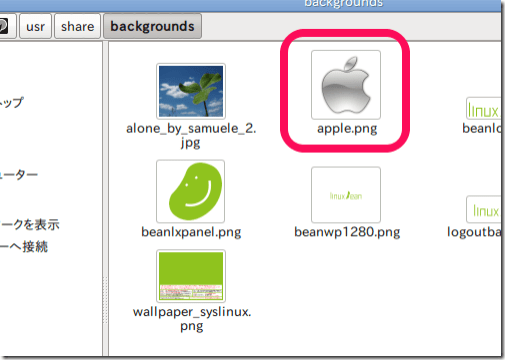
既にお分かりかと思いますが、linuxBean の "豆" アイコンのファイル名は beanlxpanel.png です。要は、このファイル名にした画像がアイコンとして認識されます。
先ほどの差し替え用画像の名前を beanlxpanel.png にしてみましょう。元画像は beanlxpanel_.png など、テキトーなファイル名に変えておいてください。

再起動すると、スタートメニューが別の画像に変わっているはずです。
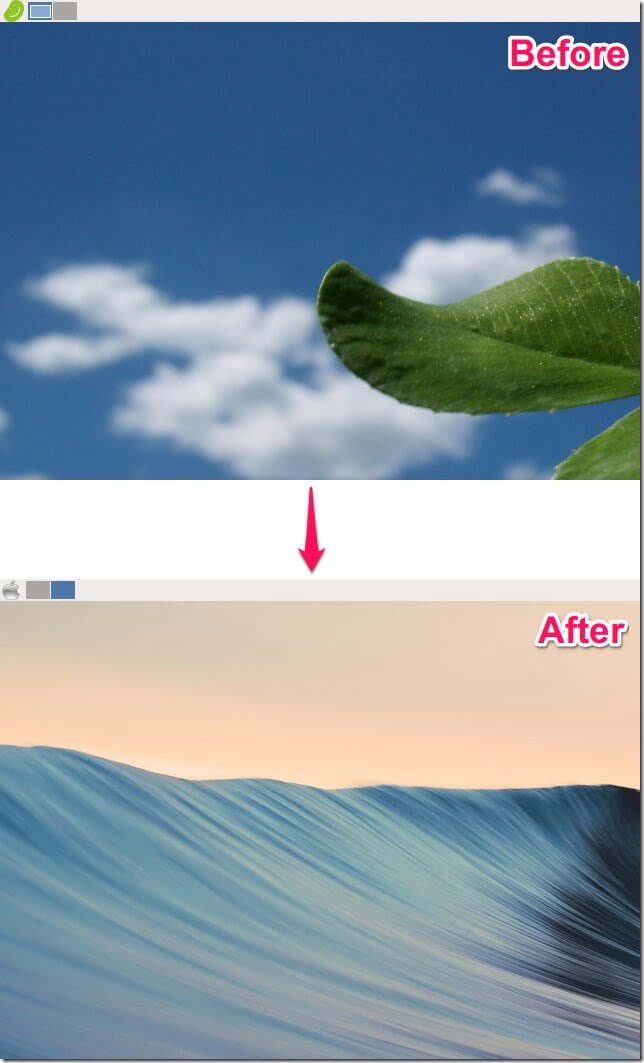
より Apple 感を出すため、背景写真も別のものに差し替えています(After の壁紙が気になる方は rolling waves apple 等で検索してみてください)。ちなみに壁紙は、右クリック → [デスクトップの設定] → [外観] → [壁紙] から変更可能です。
最新情報をお届けします

